Hvis du er utvikler eller Liker Linux og vil ha Bash-skallet tilgjengelig På Windows 10, er Det mulig å installere det etter en enkel prosedyre. I sin iver etter å beholde sitt eget publikum og tiltrekke seg Nye brukere Til Windows 10, Har Microsoft nylig gjort flere nikker Til Linux-verdenen. En av de viktigste har vært å inkludere Linux-Delsystemet For Windows 10, noe han gjorde med Jubileumsoppdateringen.
Dette gjør Det mulig Å Få Bash-skallet tilgjengelig i Et Windows-miljø, noe som ikke så lenge siden virket umulig uten å bruke virtualisering.
Bash er implementert På Windows 10 innfødt, uten emulering. Dette har vært mulig takket være samarbeidet Mellom Microsoft Og Canonical (Ubuntu), samt andre distribusjonsutviklere.
Før du fortsetter med installasjonstrinnene, er det viktig å gjøre det klart at Dette ikke Er Linux på Windows nøyaktig, men bare et verktøy som lar Oss bruke Linux-kommandoer.
hvordan installere Bash I Windows 10 (Debian versjon)
Krav
- før vi begynner å installere det, må vi tilfredsstille en rekke krav. Den første er åpenbar: Vi trenger Windows 10 Anniversary update.
- det andre kravet er å kjøre en 64-biters versjon Av Windows.
Installasjon
Åpne start-menyen I Windows > Konfigurasjon > Oppdatering og Sikkerhet > For Utviklere
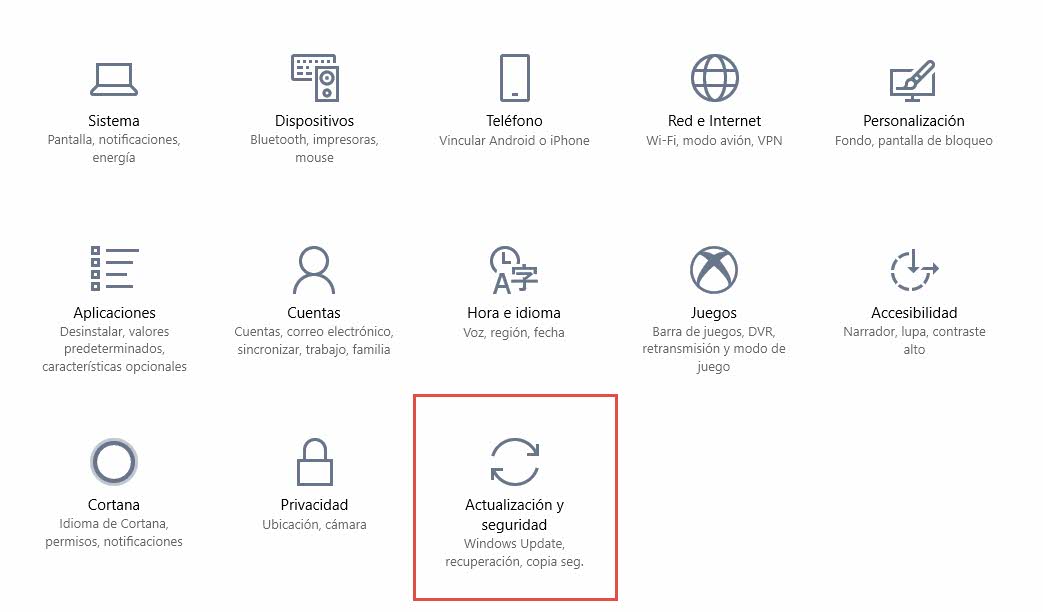
nå må du merke alternativet utviklermodus

Godta Advarselen. En fremdriftsdialog vil nå vises som følger:
![]()
modusen tar litt tid å laste ned de nødvendige pakkene. Når du er ferdig må du starte datamaskinen på nytt.
etter omstart, åpne kontrollpanelet ved å trykke PÅ WINDOWS + R tastekombinasjonen og skrive «control». Deretter ser Du Etter Alternativet Aktiver Eller deaktiver Windows-Funksjoner.

velg Nå Windows Subsystem For Linux og klikk OK.

Installer Linux på Våre Windows
Når datamaskinen er startet på nytt, vil Vi kunne Ha Linux-emulatoren På Windows. Men først har vi et par skritt igjen å ta. Som du vil se, Vil Bash ikke vises i listen over nylig installerte apper.
for å fullføre installasjonen:
- Åpne Start-menyen og søk etter bash.exe trykke enter senere.
- følgende vindu vises, som i utgangspunktet omdirigerer Oss til Windows store for å installere en distribusjon før:

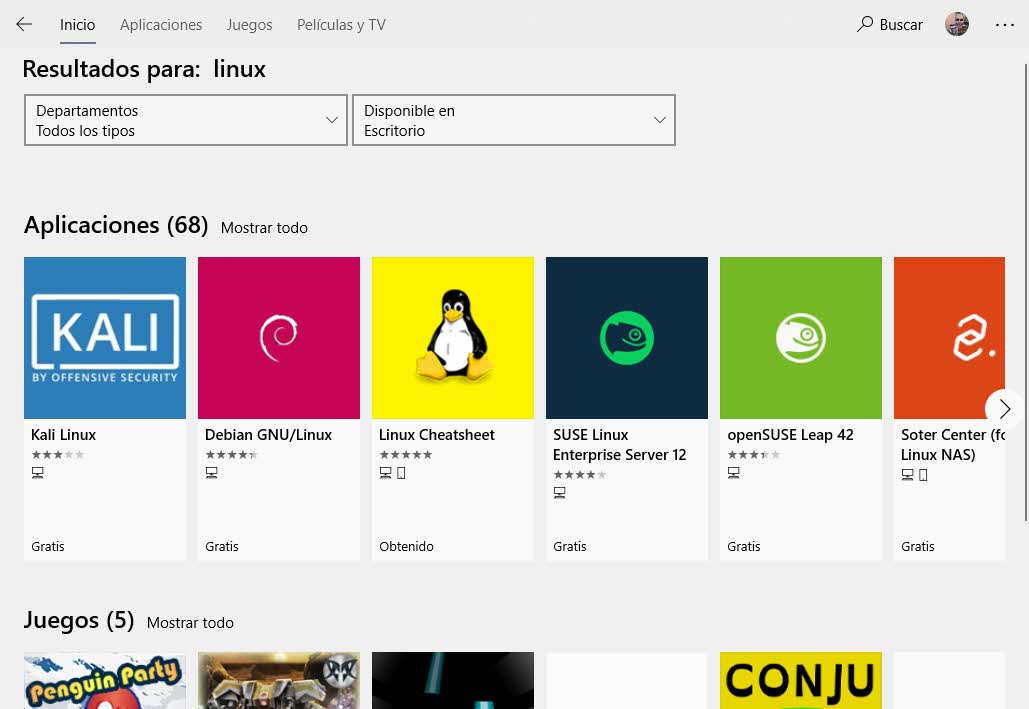
- Installer de ønskede resultatene i dette tilfellet debian.

- Etter å ha fullført installasjonen kan vi åpne Bash.exe og begynne å definere et brukernavn og passord.

Vi er ferdige. Som du kan se, gjenkjenner bash tolk For Windows de vanligste kommandoene: ls, cat, tail, etc. Brukere kan også legges til.

Merk at Det for øyeblikket har noen begrensninger. For eksempel er det ikke forberedt på å bruke grafiske miljøer som KDE eller Gnome. Dette er bare en grunnleggende kommandolinje. Til slutt kan vi heller ikke starte skript eller starte programmer Fra Windows selv.
Andre ting vi kan gjøre med det er for EKSEMPEL Å bruke VI:

Også Etter At Microsoft har oppdatert bash over tid (først kunne det ikke), har vi nå muligheten til å installere pakker ved hjelp av apt package manager, i tillegg til å kunne bruke dpkg.

hvis du allerede har brukt denne funksjonen I Windows 10, fortell oss om opplevelsen 😉